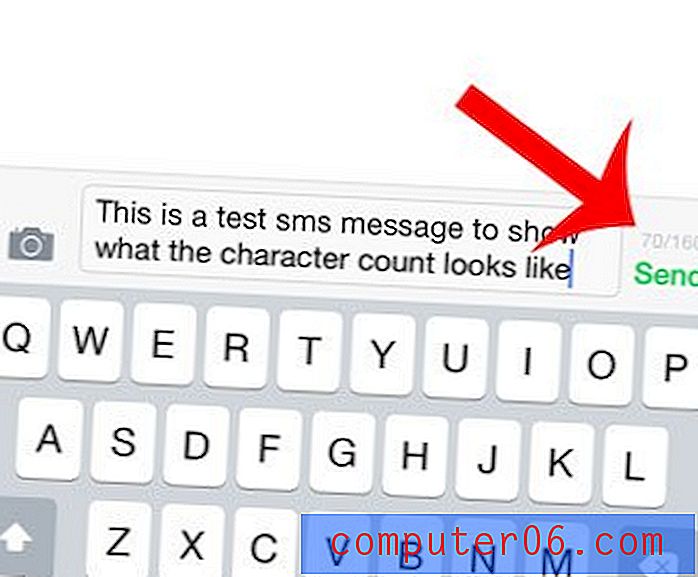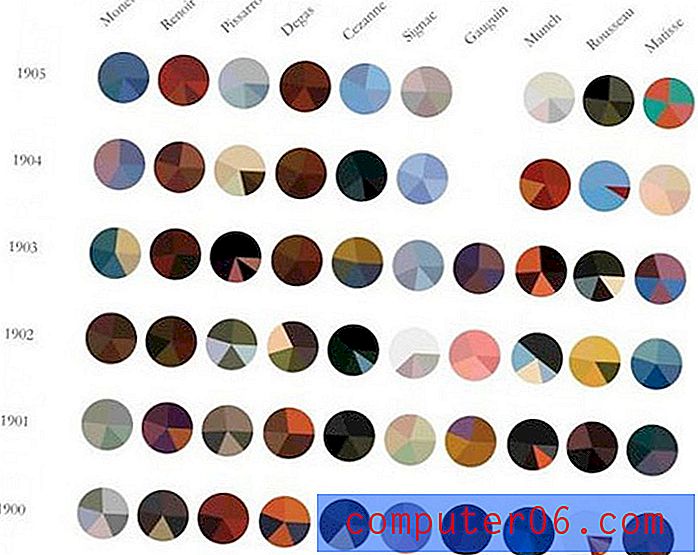Kā pārslēgties uz kompaktu skatu pakalpojumā Gmail
Pēdējo reizi atjaunināts: 2018. gada 4. septembrī
Gmail ir lielisks bezmaksas e-pasta pakalpojums, kas piedāvā gandrīz visu, kas jums varētu būt nepieciešams no e-pasta pakalpojumu sniedzēja. Tomēr, ja esat jauns Gmail lietotājs, tad pamanīsit, ka starp Google e-pasta pakalpojumu un to, pie kura esat pieradis, ir daudz atšķirību. Laika gaitā jūs varat pierast pie šīm atšķirībām, taču joprojām var būt dažas lietas, kuras jūs vēlējāties atšķirties.
Par laimi daudzus Gmail iestatījumus var pielāgot, ieskaitot vietas daudzumu, ko atsevišķs e-pasts patērē iesūtnē. Tātad, ja jūs nolemjat, ka, skatoties ekrānā, vēlaties redzēt vairāk savu e-pasta ziņojumu, mūsu ceļvedis zemāk parādīs, kā pielāgot iesūtnes skatu kompaktajam iestatījumam, lai to sasniegtu.
Kā nomainīt iesūtnes displeju uz kompaktu skatu pakalpojumā Gmail (klasiskais Gmail)
Šajā rakstā norādītās darbības tika veiktas pārlūkā Google Chrome, taču tās darbosies arī Firefox, Internet Explorer vai Microsoft Edge galddatoru un klēpjdatoru versijās. Šis iestatījums tiek piemērots jūsu kontam, tāpēc pēc šo izmaiņu veikšanas tas tiks piemērots ikreiz, kad pārlūkā skatāt iesūtni. Ja esat jau pārgājis uz jauno Gmail, tad jums jāveic šīs darbības, kas norādītas raksta apakšā.
1. darbība: atveriet savu Gmail iesūtni vietnē https://mail.google.com/mail/u/0/#inbox. Ja vēl neesat pierakstījies savā kontā, jums tas būs jādara.
2. darbība: loga augšējā labajā stūrī noklikšķiniet uz zobrata ikonas un pēc tam atlasiet opciju Kompakts .

Izmaiņas ir jāpiemēro nekavējoties, un jūs redzēsit, ka ir mazāks vietas apjoms virs un zem jūsu ziņojumiem, ļaujot vienlaikus redzēt vairāk ziņojumu.
Kā minēts iepriekš, ja jūs neredzat šo opciju iepriekšējā sadaļā, tad, visticamāk, izmantojat jauno Gmail versiju. Varat veikt tālāk norādītās darbības, lai jaunajā Gmail pārslēgtos uz kompaktu skatu.
Kā jaunajā Gmail pārslēgties uz kompakto skatu (atjauninājums)
Pēc šī raksta rakstīšanas Gmail pārslēdzās uz jaunu versiju, tāpēc mēs labojām rakstu, lai jaunajā Gmail iekļautu soļus pārejai uz kompaktu skatu.
1. darbība: loga augšējā labajā stūrī noklikšķiniet uz zobrata ikonas, pēc tam izvēlieties opciju Displeja blīvums . Ņemiet vērā, ka, ja vēlaties atgriezties pie vecās versijas, šīs izvēlnes augšpusē ir iespēja atgriezties pie klasiskās Gmail.
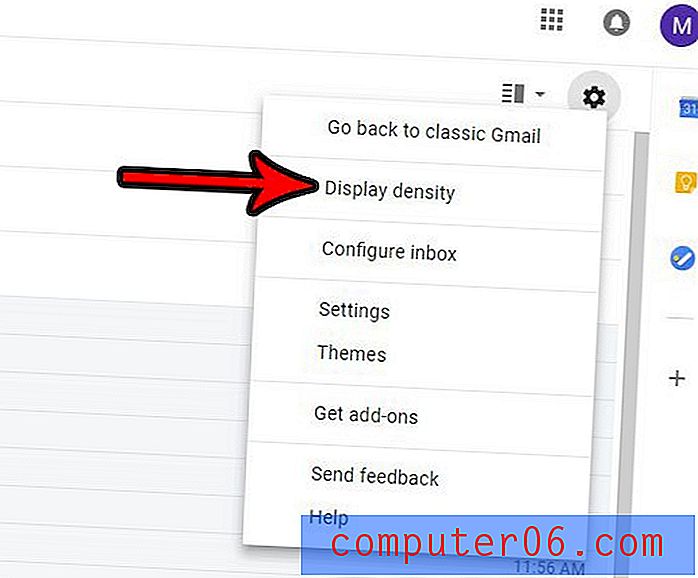
2. solis: loga apakšā atlasiet opciju Kompakts un pēc tam noklikšķiniet uz pogas Labi .
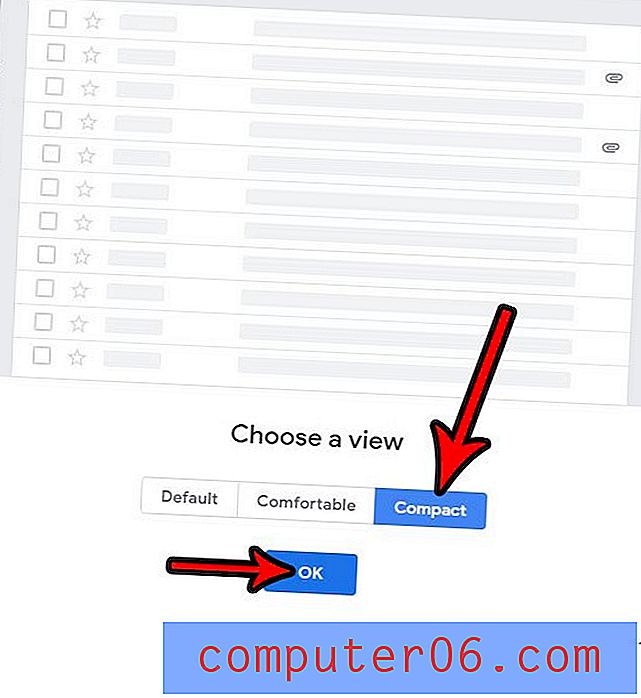
Vai jums nepatīk, kā daži no jūsu e-pastiem tiek filtrēti dažādās cilnēs, kas dažkārt liek jums neredzēt svarīgu e-pastu, kamēr nav par vēlu? Uzziniet, kā pāriet no Gmail cilnēm, lai iesūtnē tiktu parādīti visi neizlasītie e-pasta ziņojumi neatkarīgi no tā, kāda veida e-pasts tas ir.